Windows 10 neredz Wi-Fi tīklu

- 600
- 147
- Scott Ullrich
Windows 10 neredz Wi-Fi tīklu
Sveiki! Es pamanīju, ka informācija par citu kļūdu Windows 10 sāka parādīties, kad klēpjdators neredz Wi-Fi tīklu. Problēma ir diezgan parasta. Mēs vēlamies izveidot savienojumu ar internetu, izmantojot Wi-Fi, ieslēgt bezvadu tīklu, darīt visu atbilstoši šiem norādījumiem, bet tīklu savienošanai pieejamo tīklu sarakstā šie tīkli nav. Tas ir, Windows 10 neredz vienu Wi-Fi tīklu, kuram būtu iespējams izveidot savienojumu. Un pati interneta ikona (kas paziņojumu panelī) ir antena ar sarkanu krustu.

Šeit ir faktiskā problēma, kas, kā es to saprotu, saskaras ar daudziem. Jā, tūlīt ir domas par to, ka rādiusā vienkārši nav pieejamu Wi-Fi tīklu, tāpēc klēpjdators tos neredz. Bet parasti, kad parādās šāda problēma, ir Wi-Fi tīkls. Citas ierīces tos redz. Nu, mēģināsim to izdomāt. Starp citu, problēma ir tāda, kad Windows neredz bezvadu tīklus, parādās ne tikai Windows 10, bet arī Windows 7 un citās versijās.
Windows 10 klēpjdators neredz Wi-Fi: vairākus risinājumus
Sākumā, ja jums ir ikona antenas formā ar sarkanu krustu uz jūsu paziņojumu paneļa, un, nospiežot to, ir Wi-Fi poga, tad šī ir tā pati problēma. Par risinājumu, kuru es rakstīšu zemāk. Bet, ja nav Wi-Fi pogu, tad jau ir vēl viena problēma. Skatiet rakstu, kā iespējot Wi-Fi operētājsistēmā Windows 10, kad nav Wi-Fi pogas. Un jūs joprojām varat apskatīt vispārējo rakstu ar iespējamām problēmām (C Wi-Fi) operētājsistēmā Windows 10.
1 Pirmkārt, jums jāpārliecinās, ka Wi-Fi patiešām noķer vietā, kur atrodaties. To var pārbaudīt citā ierīcē. Piemēram, tālrunis. Tas var būt tāds, ka vienkārši nav Wi-Fi tīklu, tāpēc tie netiek parādīti jūsu klēpjdatorā. Ja jūsu mājā ir tikai viens tīkls, tad atsāknējiet maršrutētāju. Jūs varat arī restartēt datoru, uz kura parādījies šāda problēma.
2 Jūs varat mēģināt sākt darbības traucējumu diagnostiku. Dažreiz tas palīdz. Turklāt tas nav grūti. Paziņojuma panelī noklikšķiniet uz interneta savienojuma ikonas un atlasiet Darbības traucējumu diagnoze.
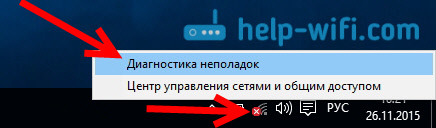
Parādīsies diagnostikas logs.
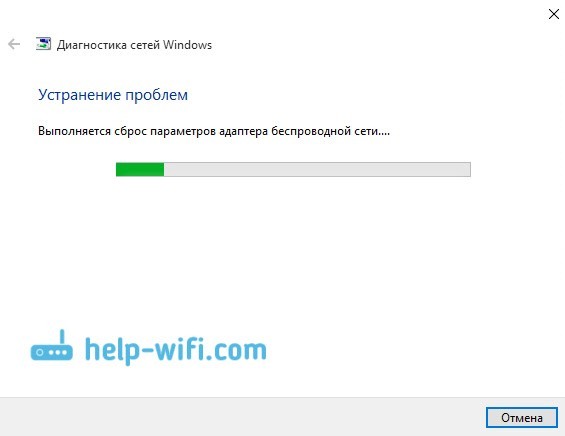
Windows mēģinās atrast iespējamos iemeslus, kāpēc klēpjdatorā neredz Wi-Fi tīklu.
3 Mēs pārbaudām, vai ir palaists "VLAN auto -būvniecības pakalpojums". Ja šis pakalpojums ir atspējots jūsu datorā, tad Windows 10 nevarēs redzēt Wi-Fi tīklu. Šo pakalpojumu dažreiz atvieno dažādas programmas "optimizatoru" sistēmas.
Mēs ejam uz pakalpojumiem (ar pareizo pogu uz “šī datora” ikonu un atlasām “pārvaldība” vai caur vadības paneli), dodamies uz “pakalpojumiem”, atrodam pakalpojumu “WLAN Auto Auto” un mēs aplūkojam, kāds statuss ir statuss tas ir. Tam vajadzētu būt "izpildītajam" statusam un palaišanas veidam "Automātiski". Kā šis:
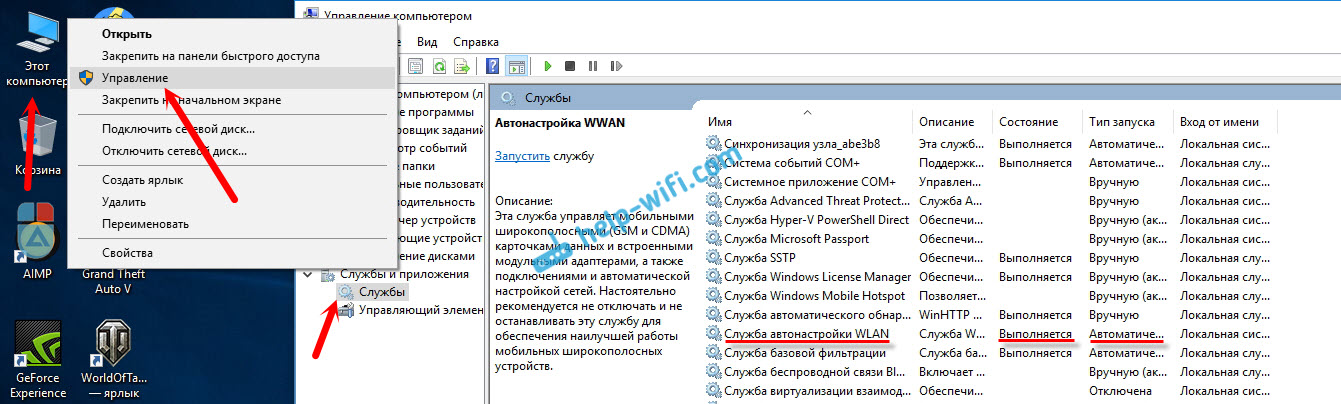
Ja pakalpojums ir atvienots, pēc tam noklikšķiniet uz tā ar labo peles pogu, atlasiet “Rekvizīti”, iestatiet palaišanas veidu “automātiski”, noklikšķiniet uz “Labi” un pārstartējiet datoru.
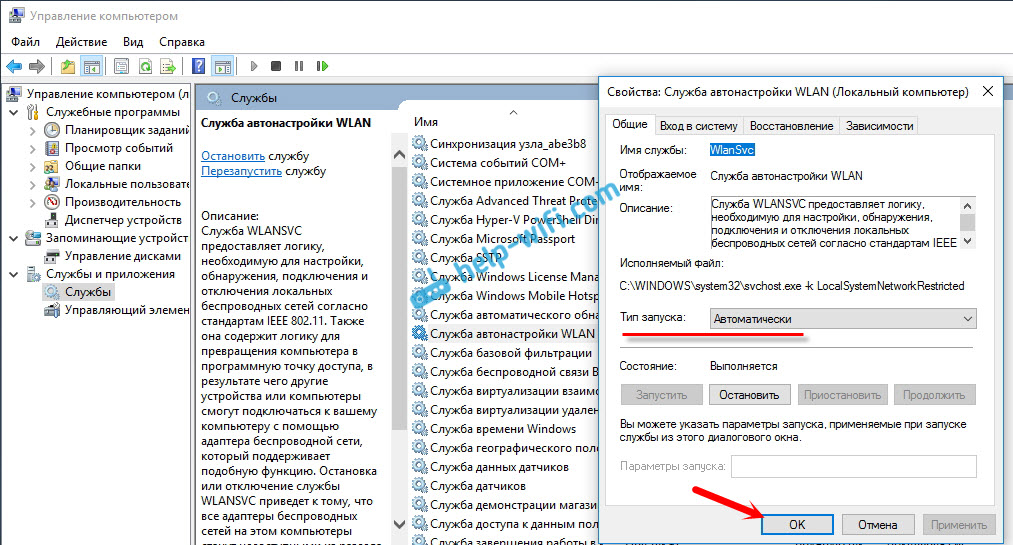
Ja Windows 10 neredz tikai jūsu (vienu) Wi-Fi tīklu
Komentārā Connection rakstā desmitiem līdz bezvadu tīklam atstāja šādu komentāru:

Wi-Fi mājā ir tīkls, visas ierīces to redz, savieno un strādā, un klēpjdators ar Windows 10 neredz šo tīklu. Tajā pašā laikā viņš redz citus tīklus. Tātad, es ieteicu mainīt SSID tīkla nosaukumu un mainīt kanālu. Aleksandrs to izdarīja un palīdzēja. Klēpjdators, kas savienots ar mājas tīklu.
Bezvadu tīkla nosaukumu varat mainīt maršrutētāja iestatīšanā, parasti cilnē Wi-Fi. Lauku ar vārdu var parakstīt "SSID". Tur jūs varat arī mainīt kanālu. Par kanāla maiņu ir atsevišķs raksts: https: // help-wifi.Com/soventy-po-nastrojke/kak-najti-svobodnyj-wi-kanal-i-Smenit-kanal-na-routere/
Es aprakstīju daudzus dažādus gadījumus un risinājumus rakstā Wi-Fi nedarbojas pie klēpjdatora. Ko darīt? Raksts ir universāls, piemērots Windows 10.
Atjauninājums: reģiona maiņa Wi-Fi adaptera īpašībās
Komentāros Timotejs pamudināja uz interesantu risinājumu, kas varētu būt noderīgs. Viņa klēpjdators negribēja redzēt vienu, īpašu Wi-Fi tīklu. Windows 10 klēpjdators.
Lēmuma būtība ir atvērt adaptera Wi-Fi īpašības ierīces dispečerā un cilnē "Papildu", izceļot "valsts reģionu (2.4GHz) "Mainiet vērtību uz"#5 (1 - 14) "". Varbūt jūsu gadījumā palīdzēs cita vērtība. Jāizmēģina. Kā šis:
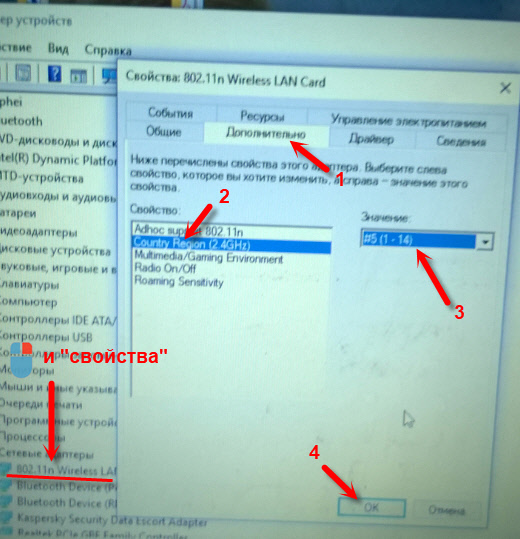
Es nepārbaudīju. Man nav "lauku reģiona īpašumu (2.4GHz) ". Bet tas nenozīmē, ka metode nedarbojas. Noteikti izmēģiniet. Rakstiet par rezultātiem.
Es ceru, ka šie vienkāršie ieteikumi palīdzēs jums izveidot savienojumu ar bezvadu tīklu. Ja jums ir kāda cita problēma vai jūs zināt citus risinājumus par šo problēmu, dalieties tajā komentāros. Vislabākie novēlējumi!
- « Kļūda “neizdodas izveidot savienojumu ar šo tīklu” operētājsistēmā Windows 10
- Kā savienot Philips TV Android TV ar internetu Wi-Fi? »

